最近很多小伙伴都在问Docker可视化工具Portainer和docker可视化工具这两个问题,那么本篇文章就来给大家详细解答一下,同时本文还将给你拓展CentOS7安装Portainer实现dock
最近很多小伙伴都在问Docker可视化工具Portainer和docker可视化工具这两个问题,那么本篇文章就来给大家详细解答一下,同时本文还将给你拓展CentOS7安装Portainer实现docker可视化操作、Dcoker可视化界面管理工具Portainer、Dnnmmp 1.2.4 发布,增加Docker可视化管理工具Portainer、Dnnmmp更新:Docker可视化管理工具Portainer等相关知识,下面开始了哦!
本文目录一览:- Docker可视化工具Portainer(docker可视化工具)
- CentOS7安装Portainer实现docker可视化操作
- Dcoker可视化界面管理工具Portainer
- Dnnmmp 1.2.4 发布,增加Docker可视化管理工具Portainer
- Dnnmmp更新:Docker可视化管理工具Portainer

Docker可视化工具Portainer(docker可视化工具)
前言
对于新手来说,还是要熟悉并掌握Docker命令,因为它的命令还是非常清晰简单的。随着逐渐熟悉命令后,为了提高工作效率我们可以考虑借助一些工具协助。目前业界对于Docker可视化工具比较多如DockerUI、Shipyard、Rancher、Portainer等本文主要介绍下Portainer可视化工具使用。Portainer是一个轻量级的Docker环境管理UI,可以用来管理Docker宿主机和Docker Swarm集群。他的轻量级,轻量到只要个不到100M的docker镜像容器就可以完整的提供服务。直接启动即可,异常方便。而且,现在市面上开源的Docker Swarm管理平台比较少,尤其是这样轻量级的更加稀少.
Portainer特点
Portainer是一个轻量级的Docker环境管理UI,提供的功能完全满足大小企业的大部分需求.
Portainer 优点
- 提供状态显示面板:显示主机或者swarm集群上有多少镜像,容器等;
- 应用模板快速部署:可以使用预存的模板或者自己定制的模板快速部署;
- 事件日志显示:对任何操作有记录,并且有页面可以显示审计日志;
- 容器控制台操作:查看容器,管理容器,查看容器占用的性能(内存,cpu等);
- Swarm集群管理:可以管理swarm集群,是最大的优点;
- 登录用户管理:有完备的用户系统以及权限控制体系;
- Docker其他:其它管理如镜像拉取、删除、更新操作等;
Portainer 局限性
Portainer优点虽然不少,但是也有局限性,主要表现在以下几点
- Portainer没有自带的高可用,但是可以利用nfs等方式作高可用(其实这种管理平台也不是必定需要高可用);
- Portainer没有中文页面,官方没有提供中文翻译;
上述两点不是必需的,不会影响使用。
Portainer搭建布署
Portainer的搭建特别简单,就是拉起一个容器这么简单,不过基础环境需要配置下.
安装
-
拉取镜像
docker pull portainer/portainer:latest -
创建数据卷标
docker volume create portainer_data -
运行
docker run -d -p 9000:9000 --name=portainer --restart=always -v /var/run/docker.sock:/var/run/docker.sock -v portainer_data:/data portainer/portainer -
访问
http://ip:9000
几个重要功能
- 第一次进入界面时,需要创建管理员账号,密码长度必须要8位及以上。
- 登陆成功后,需要关联Docker的环境,根据情况配置环境(本地、远程、云端)。
- 配置完成后,查看Dashboard,就能看到Docker环境的整体情况了,如镜像个数、容器个数及运行状态、Volume等。
- 镜像功能有查看列表、导入导出、拉取、推送、创建、删除等功能,基本涵盖了命令行常用的命令。
- 容器功能也一样,有新建、启动、停止、杀死、重启、删除等。
- 权限管理功能有涉及团队、角色、用户的管理。
线上尝鲜
http://demo.portainer.io/ 玩玩,账号为admin,密码为tryportainer
参考资料及文献
Portainer功能比较多,这里就不逐一列举,学习与使用可以参考如下地址
| 名称 | 地址 |
|---|---|
| kubernetes中文社区 | https://www.kubernetes.org.cn/5883.html |
| Portainer官方社区 | https://www.portainer.io/documentation |
总结
可视化操作界面提供了便利,直观查看Docker环境的情况,但建议刚开始学还是多敲命令行好,等熟悉且掌握整套体系后可以使用工具协助提高工作效率。

CentOS7安装Portainer实现docker可视化操作
安装完 docker 之后总是需要命令操作,命令总是记不住,特别麻烦,那么这个时候你需要一个可视化操作界面,于是它来了 Portainer
Portainer介绍
Portainer是Docker的图形化管理工具,提供状态显示面板、应用模板快速部署、容器镜像网络数据卷的基本操作(包括上传下载镜像,创建容器等操作)、事件日志显示、容器控制台操作、Swarm集群和服务等集中管理和操作、登录用户管理和控制等功能。功能十分全面,基本能满足中小型单位对容器管理的全部需求。
下载Portainer镜像
# 查询当前有哪些Portainer镜像
docker search portainer
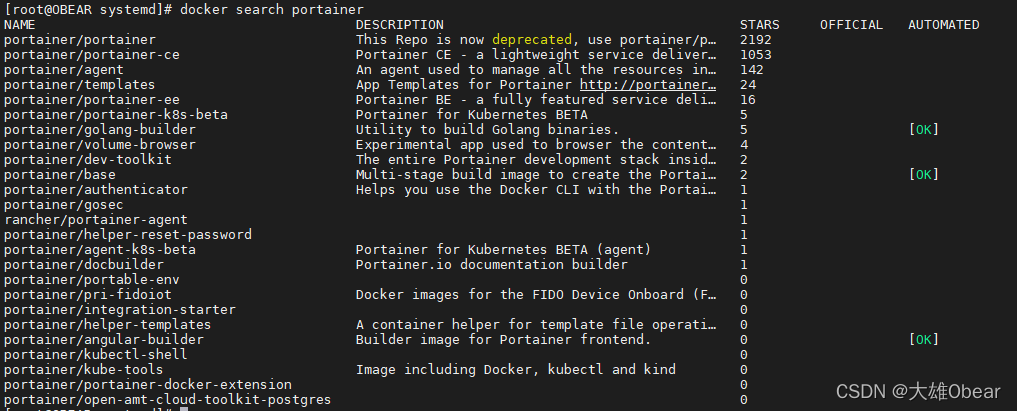
见上图就是查询出来的有下载量的 portainer 镜像,我们下载下载了最多的一个:docker.io/portainer/portainer 即可。
使用以下命令可下载镜像
# 下载镜像
docker pull docker.io/portainer/portainer
运行镜像
docker run -d \
--name prtainer \
-p 9000:9000 \
-v /var/run/docker.sock:/var/run/docker.sock \
--privileged=true \
--restart=always \
docker.io/portainer/portainer
命令说明:
name prtainer : 设置容器名称为 prtainer
p 9000:9000 : 设置端口映射为 9000,通过服务器ip + 端口可访问docker容器
-v :设置变量,此处设置存储路径
restart=always :设置为开机自启
privileged=true 说来话长,请查阅 《docker --privileged=true 参数作用》
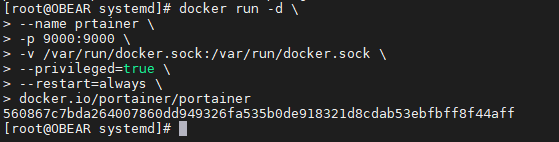
运行成功后,可通过 服务器IP + 9000端口访问容易,如:192.168.10.145:9000,第一次登录需要设置一个用户和密码。
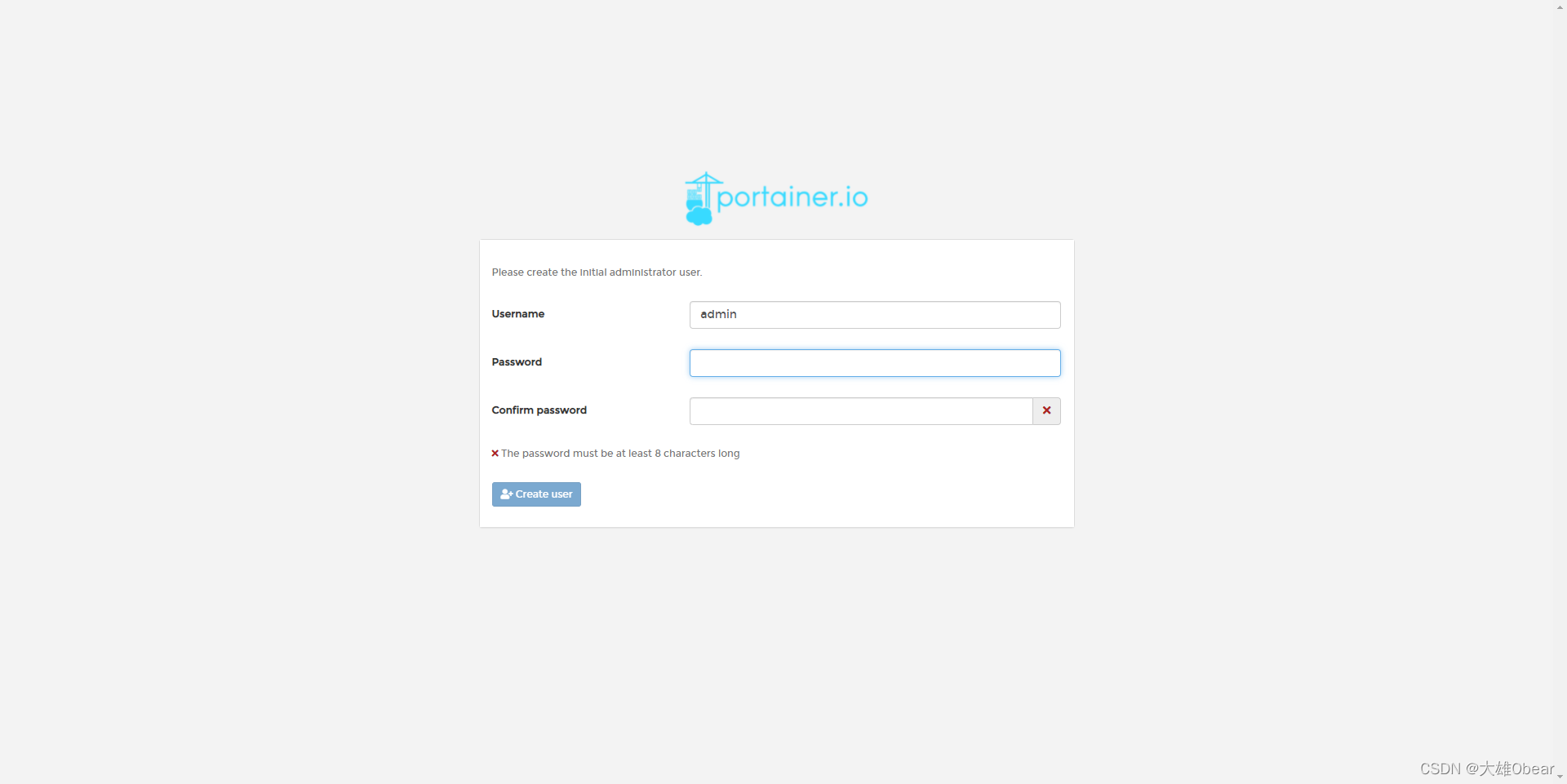
如果你看不懂引文,想要进行汉化,请看看这篇文件《Portainer中文汉化》

Dcoker可视化界面管理工具Portainer
docker可视化界面管理工具Portainer
docker search portainer
docker pull portainer/portainer
docker run --name portainer -p 127.0.0.1:9000:9000 -v /var/run/docker.sock:/var/run/docker.sock -d portainer/portainer

Dnnmmp 1.2.4 发布,增加Docker可视化管理工具Portainer
dnnmmp更新1.2.4(开发者集成环境)
增加docker可视化管理工具portainer
Portainer是什么?
简介:Portainer是一个轻量级的管理界面,可以让您轻松地管理不同的Docker环境(Docker主机或Swarm集群)。功能十分全面,基本能满足中小型单位对容器管理的全部需求。
快速部署:
- 帮忙加个星吧:
点击:GitHub
- 本地安装
git、docker和docker-compose(建议使用最新版本:1.23)。
附录1:docker安装 -
clone项目:# 如果不是`root`用户,那么将当前用户加入`docker`用户组 $ sudo gpasswd -a ${USER} docker # 获取项目 $ git clone https://github.com/wallace5303/dnnmmp.git -
构建并启动:
$ cd dnnmmp # 后台运行(第一次) $ docker-compose -f docker-compose-manage.yml up -d portainer # 停止 $ docker-compose -f docker-compose-manage.yml stop portainer # 运行(如果容器已经存在) $ docker-compose -f docker-compose-manage.yml start portainer -
在浏览器中访问:
http://localhost:8003
如下图
登录:
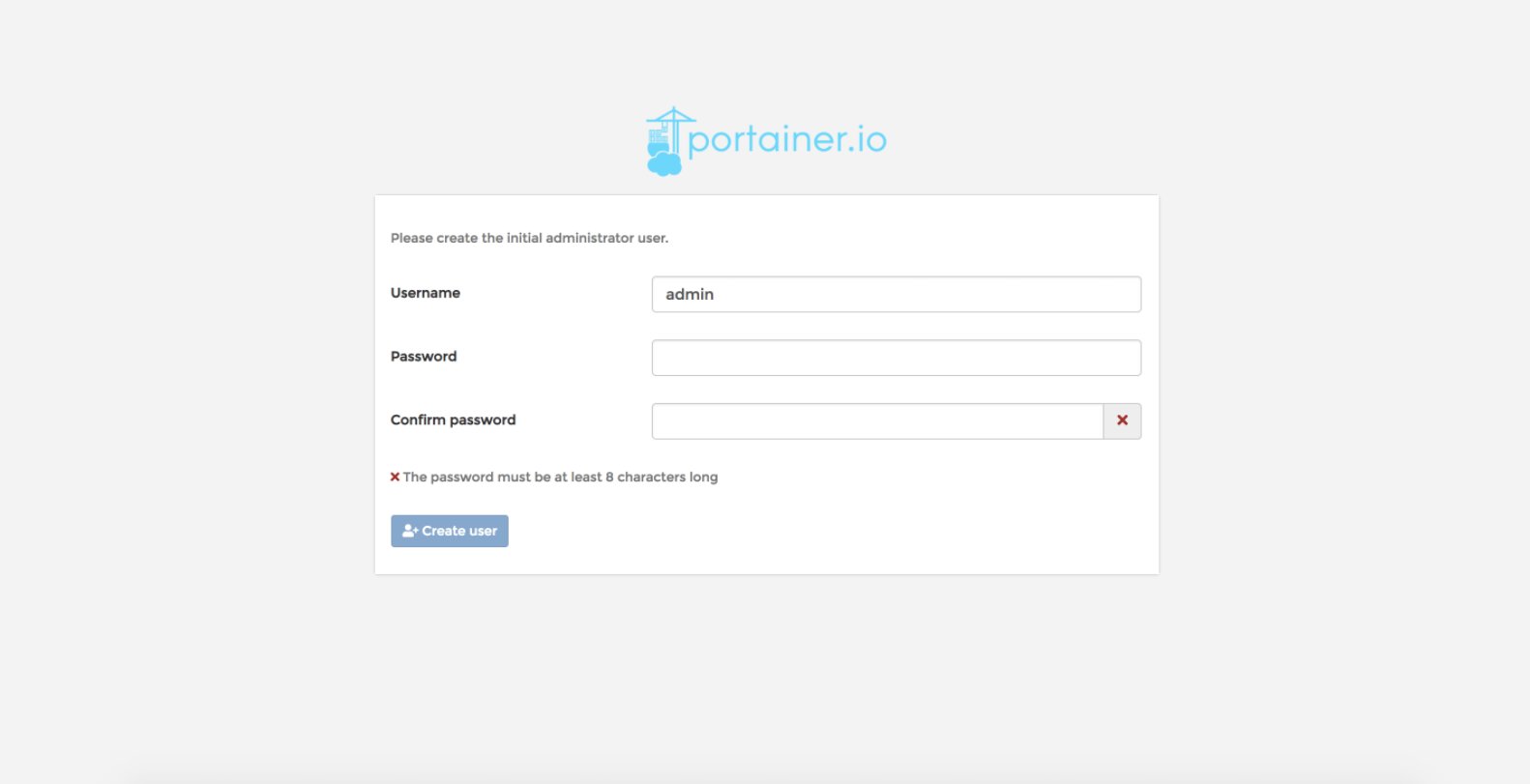
镜像列表:
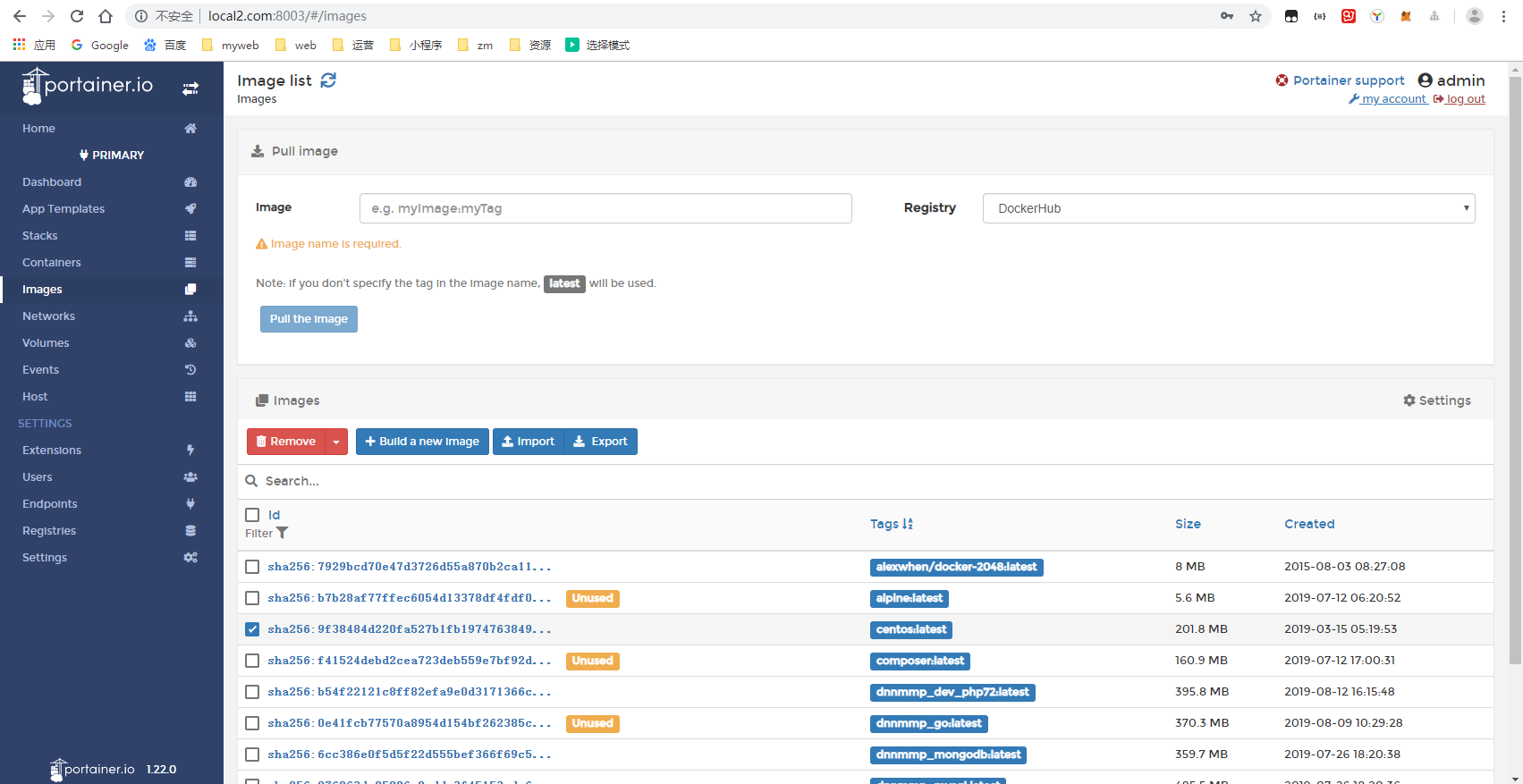
容器列表:
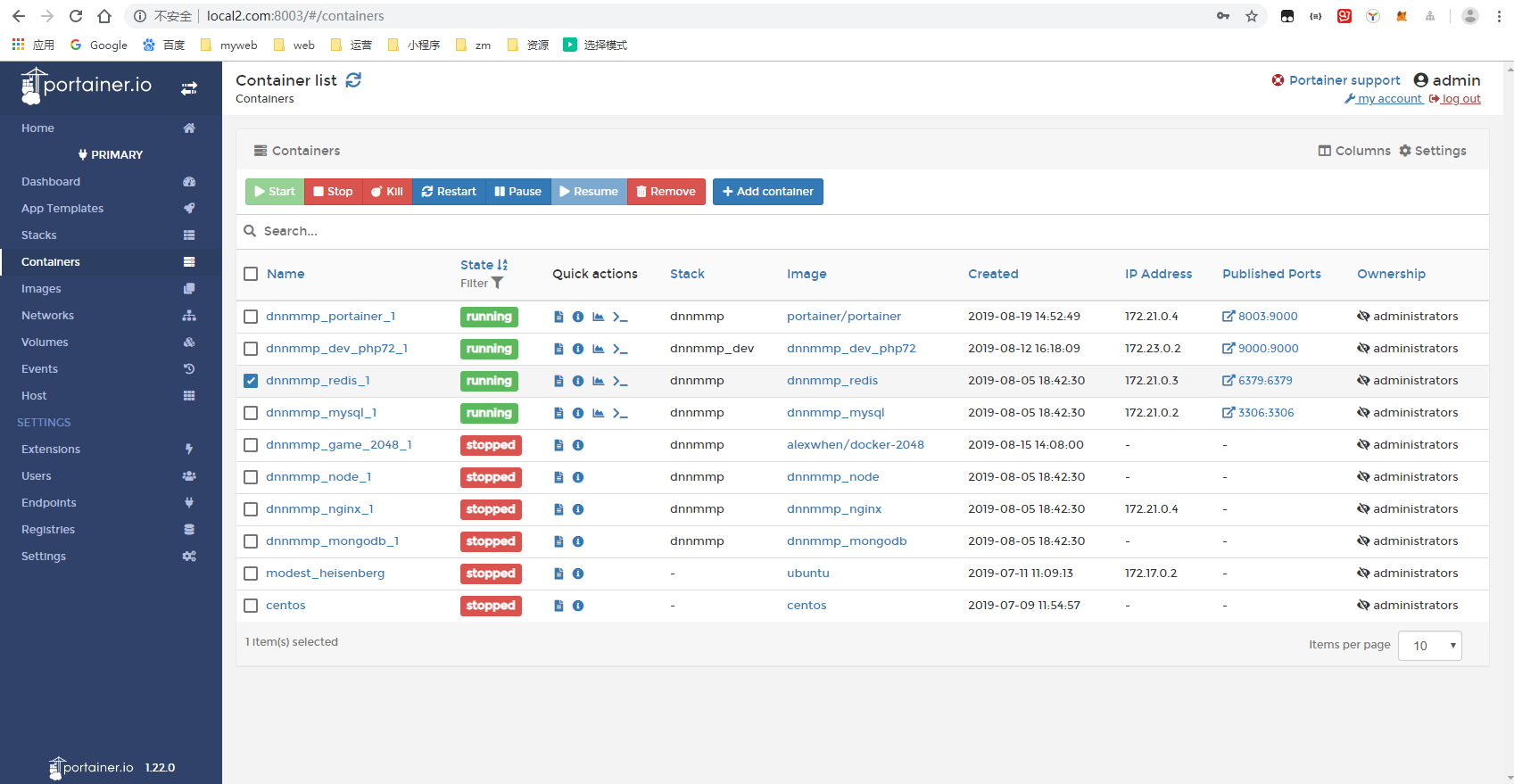
用户管理:
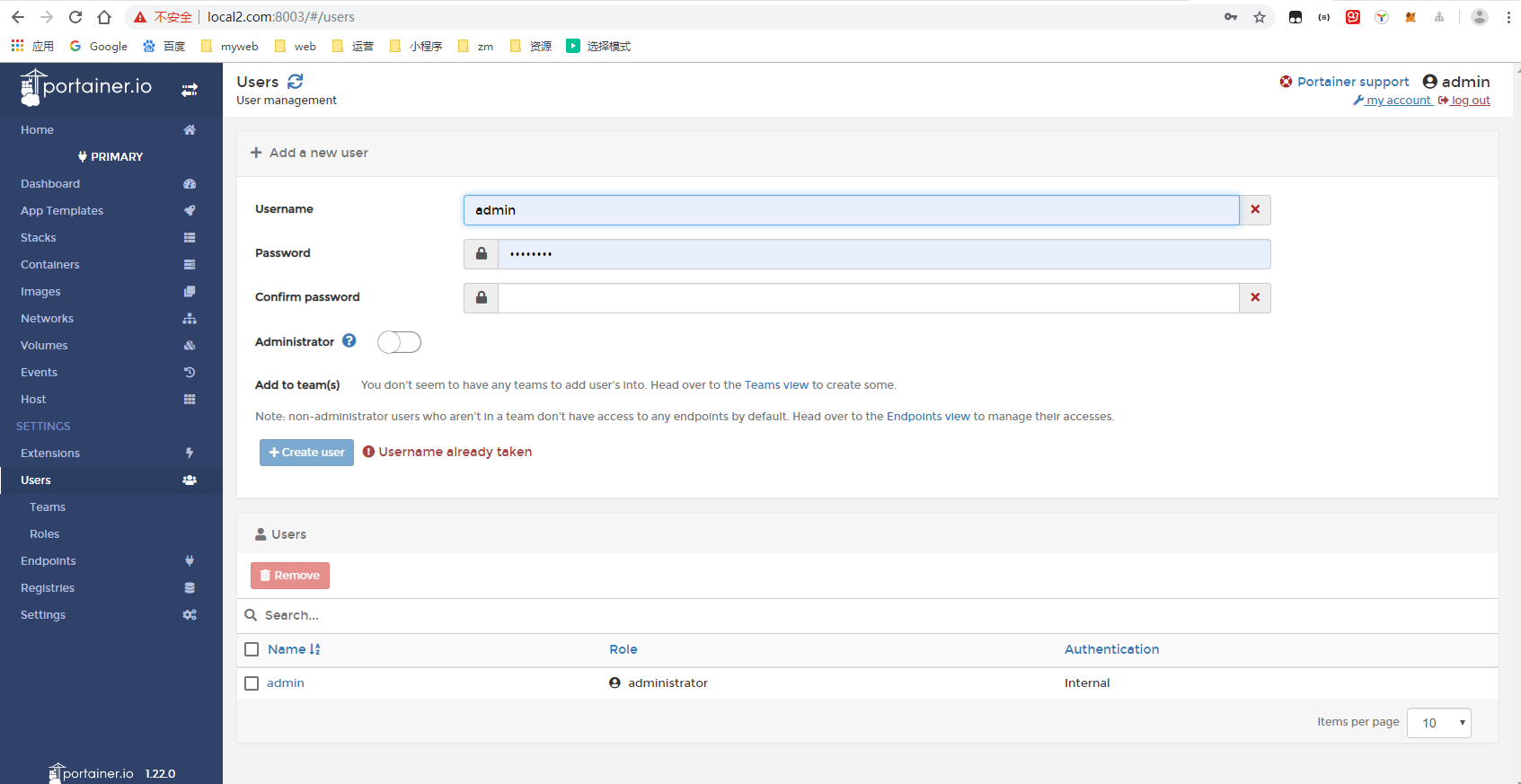
dnnmmp其他使用
官网

Dnnmmp更新:Docker可视化管理工具Portainer
dnnmmp更新1.2.4
增加docker可视化管理工具portainer
Portainer是什么?
简介:Portainer是一个轻量级的管理界面,可以让您轻松地管理不同的Docker环境(Docker主机或Swarm集群)。功能十分全面,基本能满足中小型单位对容器管理的全部需求。
快速部署:
- 帮忙加个星吧:
点击:GitHub
- 本地安装
git、docker和docker-compose(建议使用最新版本:1.23)。
附录1:docker安装 -
clone项目:# 如果不是`root`用户,那么将当前用户加入`docker`用户组 $ sudo gpasswd -a ${USER} docker # 获取项目 $ git clone https://github.com/wallace5303/dnnmmp.git -
构建并启动:
$ cd dnnmmp # 后台运行(第一次) $ docker-compose -f docker-compose-manage.yml up -d portainer # 停止 $ docker-compose -f docker-compose-manage.yml stop portainer # 运行(如果容器已经存在) $ docker-compose -f docker-compose-manage.yml start portainer -
在浏览器中访问:
http://localhost:8003
如下图
登录:
镜像列表:
容器列表:
用户管理:
dnnmmp其他使用
官网
我们今天的关于Docker可视化工具Portainer和docker可视化工具的分享就到这里,谢谢您的阅读,如果想了解更多关于CentOS7安装Portainer实现docker可视化操作、Dcoker可视化界面管理工具Portainer、Dnnmmp 1.2.4 发布,增加Docker可视化管理工具Portainer、Dnnmmp更新:Docker可视化管理工具Portainer的相关信息,可以在本站进行搜索。
本文标签:







![[转帖]Ubuntu 安装 Wine方法(ubuntu如何安装wine)](https://www.gvkun.com/zb_users/cache/thumbs/4c83df0e2303284d68480d1b1378581d-180-120-1.jpg)

